windows10系统无线同屏电脑版的使用教程
windows10系统添加了无线同屏功能,可使用该功能将手机屏幕的显示内容投放到电脑中。那么,具体该如何操作呢?下面小编介绍windows10系统无线同屏电脑版的使用教程
windows10系统添加了无线同屏功能,可使用该功能将手机屏幕的显示内容投放到电脑中。那么,具体该如何操作呢?下面小编介绍windows10系统无线同屏电脑版的使用教程。
win10无线同屏功能的使用前提是电脑要与手机接入同一个wifi,且必须接入Wifi。如果电脑使用网线的话是不行的。这项功能隐藏在“投影”功能下方,也就是平时我们连接投影仪所用的那个Win+P下。在这个面板中,你会发现最下方有一个“连接到无线显示器”的选项,点击后Win10会自动搜索其他支持Miracast协议的显示设备。比方说你的电视机支持Miracast,连接后可把Win10桌面直接投影到电视机上。
1、在电脑打开【操作中心】点【连接】按钮;
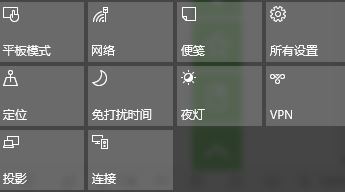
2、然后选择【选投影到这台电脑】;

3、在设置中选择在当你同意时,windows 电脑和手机可以投影到这台电脑修改为【所有位置都可用】;#f#

4、在打开手机设置中的无线显示;

5、此时电脑会出现邀请提示,我们需要接受连接请求;

连接完成后我们就可以在电脑屏幕中看到手机中的内容了!

以上就是windows10系统无线同屏电脑版的使用教程介绍了。如果你也想要将手机投影到win10系统的话,不妨按照上述方法操作看看!
标签: windows10 系统 无线 同屏 电脑 使用 教程
声明:本文内容来源自网络,文字、图片等素材版权属于原作者,平台转载素材出于传递更多信息,文章内容仅供参考与学习,切勿作为商业目的使用。如果侵害了您的合法权益,请您及时与我们联系,我们会在第一时间进行处理!我们尊重版权,也致力于保护版权,站搜网感谢您的分享!






